Word怎么做填空题下划线_教你一招批量搞定
 发布于2025-05-21 阅读(0)
发布于2025-05-21 阅读(0)
扫一扫,手机访问
1、首先我们要做的是将所有答案的文本设置为统一的格式,比如都用红色来表示。
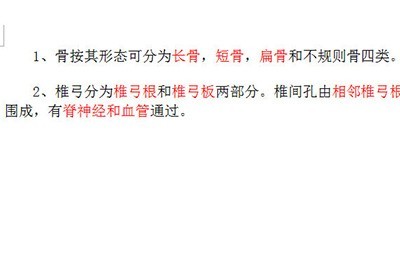
打开查找和替换功能的快捷键是Ctrl+H,在查找内点击【更多】-【格式】-【字体】,然后字体颜色选择我们之前设置的红色。

3、接着将鼠标光标定为到替换为,同样的点击点击【更多】-【格式】-【字体】,在字体颜色设置为与背景色相同的【白色】并在【下划线线型】中选择填空下划线,接着下划线颜色设置为黑色,最后点击确定。
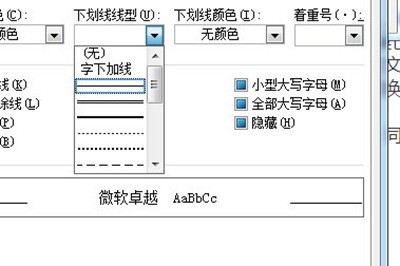
4、最后回到之前窗口,点击全部替换,所有的答案全部就变成下划线填空啦。
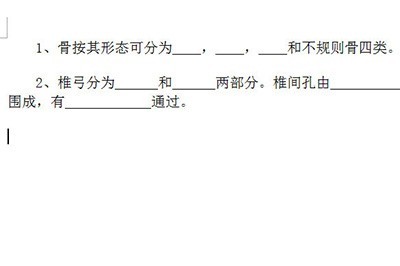
本文转载于:https://xiazai.zol.com.cn/jiqiao/126481.html 如有侵犯,请联系admin@zhengruan.com删除
下一篇:如何查看戴尔电脑配置参数
产品推荐
-

售后无忧
立即购买>- DAEMON Tools Lite 10【序列号终身授权 + 中文版 + Win】
-
¥150.00
office旗舰店
-

售后无忧
立即购买>- DAEMON Tools Ultra 5【序列号终身授权 + 中文版 + Win】
-
¥198.00
office旗舰店
-

售后无忧
立即购买>- DAEMON Tools Pro 8【序列号终身授权 + 中文版 + Win】
-
¥189.00
office旗舰店
-

售后无忧
立即购买>- CorelDRAW X8 简体中文【标准版 + Win】
-
¥1788.00
office旗舰店
-
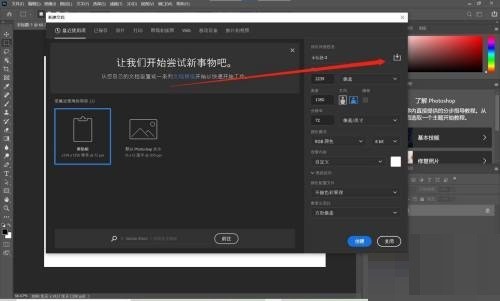 正版软件
正版软件
- Photoshop怎么保存文档预设_Photoshop保存文档预设方法
- 1、首先,点击左上角的【文件】菜单,再点击下拉列表里的【新建】这一选项。2、然后,在当前窗口对新建文档的预设详细信息进行设置。3、最后,设置完毕之后,点击文档名称右侧的保存图标,点击【保存预设】即可。
- 4分钟前 0
-
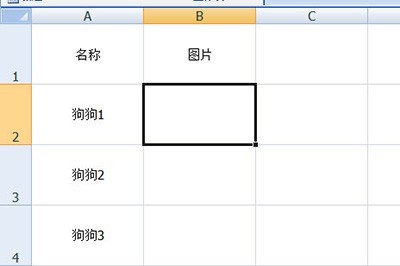 正版软件
正版软件
- Excel批量导入图片的操作方法
- 1、全选表格,调整表格的列宽行高。2、点击【插入】-【图片】,将导入的图片全部选择插入进来。3、在上方的图片设置栏中设置图片的大小宽度。4、在最后一个单元中首先插入图片。并再次选中所有图片,在【排列】栏中选择【对齐】-【左对齐】,这样所有的图片都会排列整齐。5、再次点击【对齐】-【纵向分布】,如此一来,所有的图片都会规整的移动到自己的单元格中,无需你手动去一张一张的去拖动了。
- 14分钟前 0
-
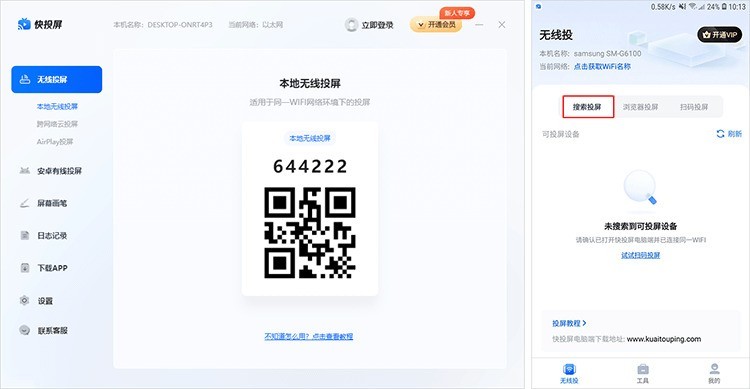 正版软件
正版软件
- 快投屏怎么进行无线投屏_快投屏进行无线投屏教程
- 1、安卓手机和电脑同时打开快投屏(支持WIFI投屏)。2、点击手机端搜索到的电脑设备名称进行连接。2)投屏码投屏以下是微调的内容:1、安卓手机和电脑同时打开快投屏(支持WIFI投屏和远程云投屏)。2、点击手机端【投屏码投屏】按钮,输入电脑端的投屏码并点击【连接】按钮进行连接。3)扫码投屏1、安卓手机和电脑同时打开快投屏(支持WIFI投屏和远程云投屏)。2、点击手机端【扫码投屏】按钮,扫描电脑端二维码进行连接。4)浏览器投屏1、安卓手机和电脑保持在同一WiFi网络环境下。2、在电脑浏览器中输入并打开手机端上
- 34分钟前 0
-
 正版软件
正版软件
- arcgis矢量数据怎样平移_arcgis矢量数据平移教程分享
- 1.打开界面后,为内容添加图层效果2.鼠标右键点击图层,选择编辑要素中的开始编辑按钮3.全选图片后点击上方编辑器选项中的移动按钮4.在弹出的窗口输入平移量并按下回车确认,即可完成平移
- 58分钟前 0
-
 正版软件
正版软件
- U盘格式化数据恢复有妙招,专业技术轻松搞定!
- 简介:U盘作为日常生活中常用的存储设备,经常会遇到各种问题导致数据丢失。其中,U盘格式化是最常见的原因之一。不过不用担心,本文将为大家介绍U盘格式化数据恢复的妙招,用专业的技术帮你轻松搞定数据恢复难题!工具原料:系统版本:Windows1020H2品牌型号:金士顿DT100G332GB软件版本:小白数据恢复软件v1.5.0一、U盘格式化引起的数据丢失原因1、人为失误:不小心右键U盘选择"格式化",导致U盘被重新格式化,数据被清空。2、病毒感染:某些病毒会恶意修改U盘的文件系统,导致U盘异常并提示需要格式化
- 1小时前 14:24 u盘数据恢复 0
最新发布
相关推荐
热门关注
-

- Xshell 6 简体中文
- ¥899.00-¥1149.00
-

- DaVinci Resolve Studio 16 简体中文
- ¥2550.00-¥2550.00
-

- Camtasia 2019 简体中文
- ¥689.00-¥689.00
-

- Luminar 3 简体中文
- ¥288.00-¥288.00
-

- Apowersoft 录屏王 简体中文
- ¥129.00-¥339.00








